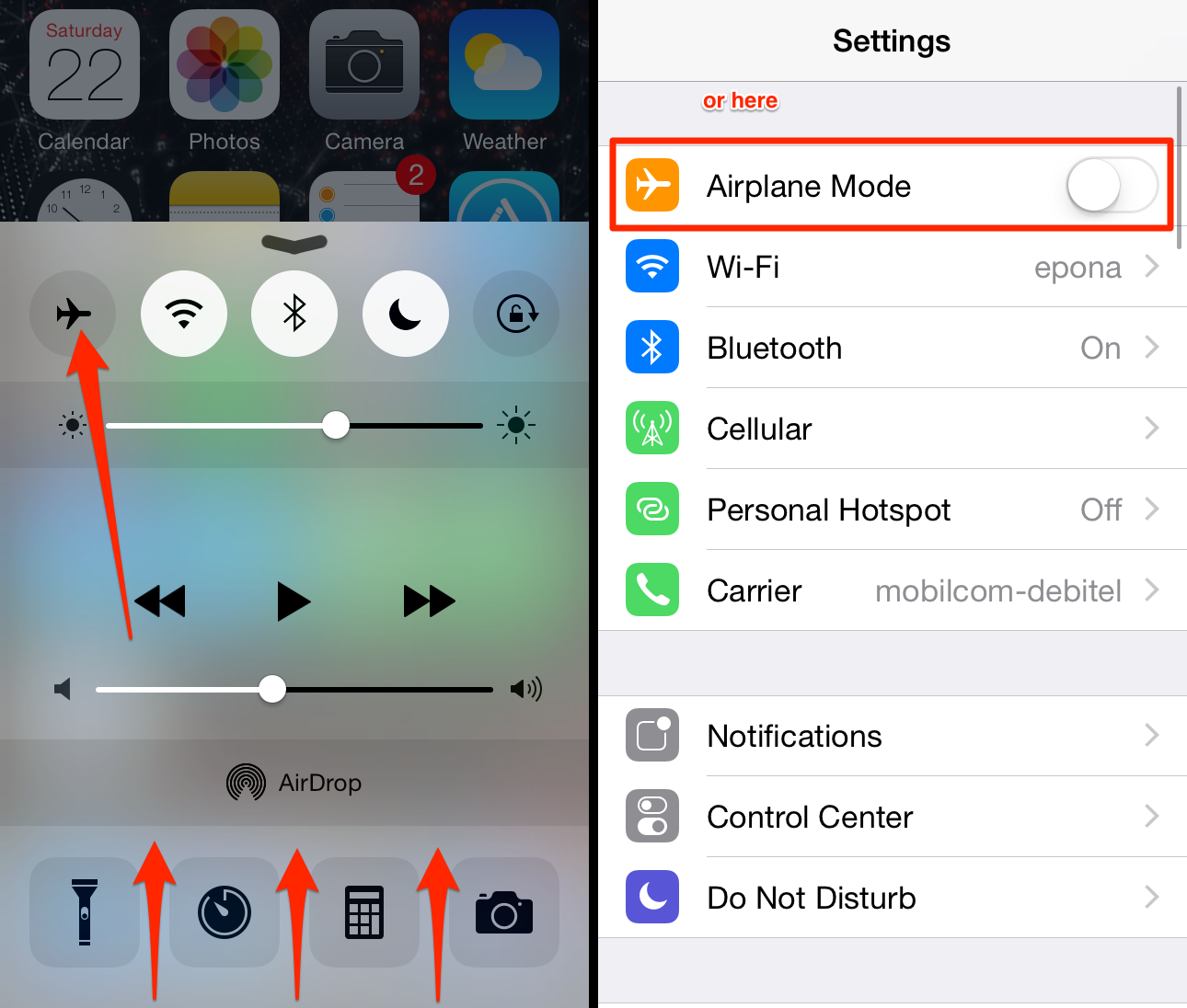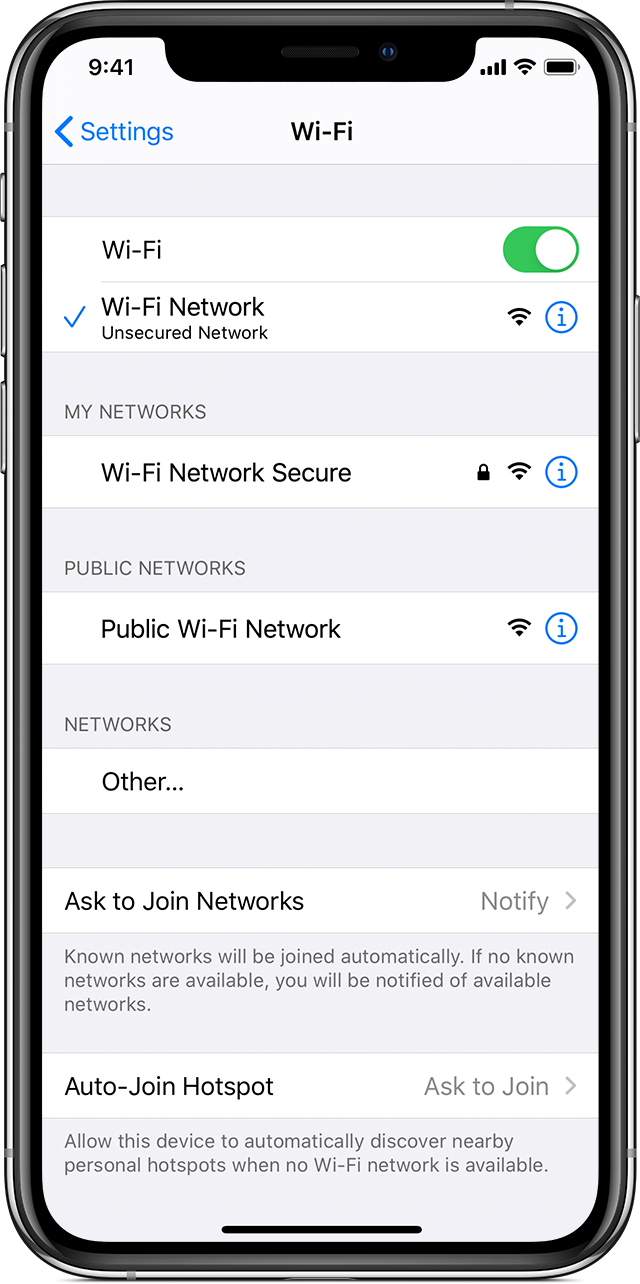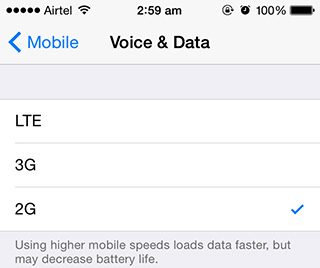آموزش کار کردن با آیفون
سیستم عامل iOS یکی از ساده ترین سیستمهای موجود در بازار بوده، که این سیستم عامل بر روی آیفون ها دیده می شود، این سیستم عامل در عین اینکه ساده، می باشد، دارای ویژگی های بسیار زیادی بوده، که این ویژگی ها متناسب با نیاز کاربران در نظر گرفته شده است.
در ادامه مطالب تنظیمات دستگاه بررسی خواهد شد.
-
بررسی حالت هواپیما یا Airplane Mode
همانطور که نام آن یعنی حالت هواپیما نشان می دهد، ای حالت را برای مواقعی که در هواپیما قرار دارید استفاده می کنند، چرا که برای بستن هر راه ارتباطی دستگاه، هنگام سوار شدن در یک هواپیما از این حالت استفاده می کنند، چون هواپیماها برای ارتباط بهتر با برج مراقبت، امواج اضافه در اطرافشان را باید حذف نمایند و برای همین، از مسافران می خواهند، تا تلفن های هوشمند خود را بر روی حالت هواپیما بگذارند.
برای آنکه این حالت را بتوانید روشن کنید، ابتدا باید به روشن کردن سوئیچ مقابل آن بپردازید، که در این حالت هواپیما علاوه بر اینکه آنتن دهی گوشی، از بین می رود، وای فای و … نیز قطع می شوند.
-
بررسی وای فای
دومین مورد که در تنظیمات دیده می شود وای فای یا همان WiFi بوده که شما تقریبا در هر مکان که باشید، دسترسی به یک شبکه وای فای برای اتصال به اینترنت خواهید داشت و تقریبا این ویژگی است، که همه تلفن های هوشمند از آن بهره می برند. در زمان ورود به Wi-Fi چند بخش مختلف دیده می شوند. وجود سوئیچ نخست در این صفحه به منظور خاموش و روشن کردن وای فای دستگاه می باشد.
بعد، قسمت Choose A Network را خواهیم دید، که در آن تمامی شبکه های وای فای اطراف تان را می توانید نگاه کنید. یک لوگو به شکل i ، نیز در مقابل نام هر شبکه، هست که حاوی اطلاعات مختلف آن شبکه می باشد، که برای وصل شدن به آن شبکه می توانید، ابتدا آن را انتخاب نموده و بعد به وارد کردن رمز عبور آن شبکه ( در صورت داشتن رمز ورود ) بپردازید.
گزینه آخر Ask To Join Network می باشد؛ که در این آپشن هر بار از شما در مورد اتصال تان به شبکه قبلی پرسیده می شود، که در صورتی که شما به یک وای فای همیشه متصل می باشید، بهتر است این گزینه را خاموش نمایید.
-
بررسی بلوتوث
بلوتوث یک فناوری آشنا که شما میتوانید، به وسیله آن با دستگاه های دیگر در ارتباط باشید و مهم تر از آن، اتصال لوازم جانبی مختلف، به دستگاه تان از طریق آن ممکن می باشد. برای روشن کردن بلوتوث، سوئیج روبروی گزینه Bluetooth را روشن نموده تا فعال شود.
در زمان بلوتوث روشن، لیست دستگاه هایی که بلوتوث شان در اطراف شما فعال می باشد، نمایش داده خواهد شد و برای اتصال به آن دستگاه، تنها کافیست تا بر روی نامش کلیک کنید.
-
بررسی سلولار
این ویژگی برای اتصال به اینترنت به کمک سیم کارت دستگاه می باشد. برای روشن کردن سلولار، سوئیچ مقابل گزینه Cellular باید روشن شود. در زیر همین آپشن، می توانید گزینه Cellular Data Options را ببینید، که در این بخش میتوانید، به تنظیم اینترنت سلولار بپردازید.
در بخش Voice & Data نوع اینترنت سلولار بین 2G، 3G و LTE قابل تغییر می باشد.
گزینه زیر آن نیز شامل روشن یا خاموش کردن رومینگ داده می باشد. در همان انتهای صفحه سلولار گزینه Cellular Data Network دیده می شود، که شامل تنظیم دقیق دسترسی های سلولار می باشد.
به ابتدای صفحه باز می گردیم. بخش Call Time نشان دهنده مدت زمان تماس شما با تلفن هوشمندتان می باشد. بخش Cellular Data Usage نیز نشان دهنده میزان مصرف سلولار و مصرف سلولار با حالت رومینگ روشن می باشد. در بخش Use Cellular Data For محدود یا آزاد سازی دسترسی برنامههایتان به سلولار می باشد.
WiFi Assistنیز برای حالتی در نظر گرفته شده است که وای فای شما ضعیف می باشد و سلولار را نیز دارید.
آخرین آپشن Reset Statistic به منظور ریست کردن تمامی اطلاعات همچون مدت زمان تماس می باشد.
-
بررسی هات اسپات
با بازگشت به صفحه اول و ورود به گزینه Personal Hotspot که معمولا برای ایجاد کردن یک شبکه می باشد میتوانید، اتصال سایر دستگاه ها را نیز به آیفون خود برقرار نمایید. با وارد شدن به بخش Personal Hotspot می توانید، سوئیچ روشن کردن و رمز عبور دلخواهتان را نظاره کنید.
در صورتی که تلفن هوشمند شما گزینه هات اسپات را ندارد، امور زیر را دنبال نمایید:
- در بخش Cellular Data Options وارد شوید.
- به انتخاب گزینه Cellular Data Network بپردازید.
- به تایپnet در انتهای صفحه در بخش Personal Hotspot مقابل بخش APN بپردازید.
- بررسی اپراتور یا Carrier
بخش اپراتور یا Carrier برای انتخاب اپراتور سیم کارت شما بوده که شما با روشن کردن این حالت به تشخیص اپراتور تان به صورت اتومات پرداخته و می تواند انتخاب شود.